Каналы
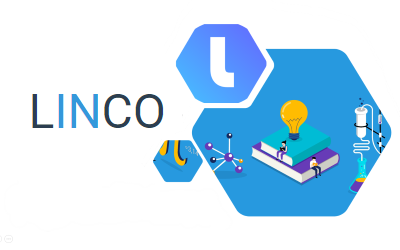
Линко ТВ
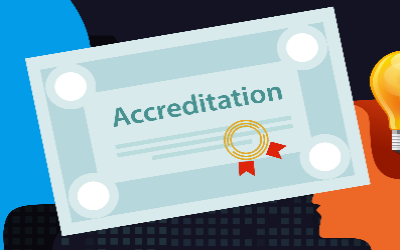
Аккредитация

ГО ТВ (Government)

Лаб ТВ
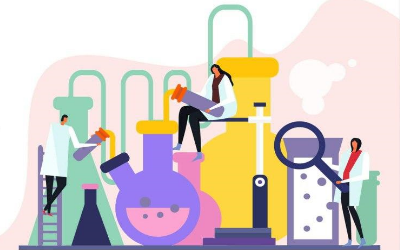
Познавательный

Ретро ТВ

Микробиология и инфекции
Вебинар ФСА от 17.08.2023 «Отчетность о работниках и технической оснащенности»
В ходе вебинара специалист технической поддержки ФГИС Росаккредитации на примере личного кабинета аккредитованных лиц разберёт добавление новых сотрудников, их редактирование, а также информации по оборудованию, ответит на технические вопросы по работе с системой.
Общество с ограниченной ответственностью «Линко», ИНН 7203563403, ERID: 2Vtzqw6tm33

Спикер: Нестер Александр — специалист технической поддержки ФГИС Росаккредитации.
Содержание
Работа с сотрудниками в ЛК ИЛ
Работа с оборудованием в ЛК ИЛ
Работа с сотрудниками в ЛК органа по сертификации
Работа с оборудованием метрологов
Подача заявления на аккредитацию
Ответы на вопросы
Сейчас расскажем, как мы будем действовать. На текущий момент вы видите личный кабинет испытательной лаборатории. На его примере мы сначала разберём добавление новых сотрудников, редактирование их, а также информации по оборудованию. Это тестовый контур, здесь только тестовые данные. Приступим.
Работа с сотрудниками в ЛК ИЛ
(00:30) Для того, чтобы перейти в сведения для предоставления… находятся в разделе «Характеристики аккредитованных лиц». Дальше у нас идёт 2 раздела: Сведения о работниках и Техническая оснащённость. В данном случае они у нас открыты уже заранее, мы их видим, информацию по нашим текущим работникам. Видим, что у нас их 15. Мы можем отобразить сразу всех работников. Изначально у нас идет отображение по 10.
Начнём с того, что добавим нового работника. Первое, что мы видим, это указать информацию о нем. Давайте заполним изначально Иванов Иван Иванович. СНИЛС мы будем использовать тестовый. Дата рождения – ее можно выбрать из календаря, можно опять же внести вручную. Дополнять будем тестовыми данными. Ставим галочку, что сотрудник у нас задействован.
Переходим к следующему шагу: сведения о трудоустройстве. Выполняемая функция – у очень многих коллег возникает вопрос, что здесь нужно выбирать в зависимости от того, какая непосредственно роль у работника. Я вам всем еще раз сообщаю: это выполняемые функции в части личного кабинета ФГИС, это не является их официальной должностью, это не должность сотрудника. Это их в роль в личном кабинете во ФГИС Росаккредитации, то есть это роль сотрудника, который будет исполнять их в личном кабинете ФГИС. У нас здесь есть под каждым непосредственно расшифровка, если мы на неё наводим. В данном случае мы сделаем испытателя и одновременно руководителя.
Далее мы вносим информацию о трудовом договоре. Также мы можем внести по основному месту и по совместительству. Если у нашего работника есть уже запись по основному месту, то дополнительно мы можем внести только по совместительству. Так сейчас это новая работник – мы выбираем только по основному месту.
Дальше нам нужно загрузить данные, грузим опять же тестовые. Здесь можем выбрать технический регламент, по которому будет указан наш работник. Переходим на следующий шаг.
Еще раз повторюсь, мы не вносим данные по конкретной должности сотрудника, мы вносим его функциональную роль во ФГИС. В большинстве случаев всех сотрудников вносят либо как испытателей, либо стажёров для того, чтобы можно было выбрать их к в последующем для внесения информации по протоколам, например.
(04:13) Дальше заполняем информацию по образованию. Здесь часть информации мы извлекаем из справочников, из предоставленных сведений или может внести, например, уникальное образование, если ничего из справочника нам не подходит.
Дальше, если были квалификационные программы, опять же вносим информацию: номер документа, дата выдачи документа об образовании, дополнительная информация, если нам нужна, скан-копия документов.
Дальше у нас будет предыдущий релевантный опыт – это сведения о том, в каких ранее организациях работал наш сотрудник. Если наш сотрудник до этого нигде больше не работал, то есть это его первое место работы, или он раньше не работал ни в чём, связанном с испытательной лабораторией и подобными местами, мы пропускаем этот шаг, мы здесь ничего не заполняем, ничего не выбираем, просто сразу нажимаем следующий шаг. Все. Видите, мы ничего не заполняли, ничего не делали и просто перешли к следующему шагу.
Дальше сведения о допуске к государственным тайнам, если необходимо. Заполняем. Опять же необязательное.
Временное отсутствие, если необходимо, опять же заполняем.
И дополнительные сведения – здесь обычно идет информация о смене фамилии, то есть мы здесь записываем предыдущие данные сотрудника. Если он сменил фамилию, имя, отчество, мы здесь это указываем.
(06:08) Сохраняем. Сейчас у нас пройдет обновление страницы, и мы увидим нашего сотрудника. Вот у нас Иванов Иван Иванович. Трудоустройство: раньше он нигде не работал. Предыдущий релевантный опыт: ноль лет. Никаких данных о нём нет. Он у нас пустой. Теперь мы видим у него статус заявки . Заявка на включение в РАЛ не направлялась.
Для испытательных лабораторий заявка на включение в РАЛ уходит автоматически после первого редактирования карточки. В противном случае мы можем опять же направить сведения по сотруднику из самой карточки. Для этого заходим в карточку, нажимаем «Направить сведения для включения в РАЛ». Здесь у нас уже есть часть данных по сотруднику. Практический опыт, видите, поправить уже ничего не можем. Это у нас есть все, что ушло из сотрудников.
Также здесь есть согласие работника на обработку данных (шаблон для заполнения). Мы их можем скачать. Первое, что у нас здесь идет, это заявление «Подтверждение о работе в органе по сертификации», потому что это нужно в основном только им, а чуть ниже у нас есть подтверждение работы в аккредитованном лице – это для всех остальных типов аккредитованных лиц. Здесь у нас сразу два шаблона идут для органов по сертификации и для иных аккредитованных лиц. Мы его заполняем, опять же прикрепляем данные и отправляем.
(08:13) Это испытательного лаборатория, поэтому автоматически всё направилось. У нас сразу стоит зелёная галочка, что сотрудник одобрен. Если бы это был орган по сертификации, вместо галочки здесь был бы жёлтый знак, означающий, что данная заявка на рассмотрении сотрудников Росаккредитации, и после того, как сотрудник вручную рассмотрит это обращение, он самостоятельно поставит информацию о том, что либо сотрудник добавлен, либо нет, и опишет причину уже с комментариями. Давайте посмотрим в общем поиске нашего сотрудника. Мы видим здесь также статус заявки: включение в РАЛ одобрено, все хорошо .
Вернемся к редактированию карточки работника. Мы ее видим, мы можем ее отредактировать. У нас уже есть одна карточка со сведениями о трудоустройстве. Наш сотрудник уже здесь работает – ничего мы сюда добавить не можем. Если мы попытаемся добавить еще одно сведение по трудоустройству для данного сотрудника, мы можем выбрать только договор по совместительству, о чём я говорил ранее. То есть один и тот же сотрудник не может работать одновременно два, три, четыре раза по основному месту по данному месту работы, только по совместительству. Мы еще раз его внесем. Здесь пусть будет функции стажер. Заполним тестовые данные. Ну вот у нас уже есть две карточки сотрудника.
(10:18) Допустим, сотрудник у нас перешёл на другую должность, у него появились другие обязанности, у него появилась ещё другая информация. Что мы должны сделать? В каждой карточке сотрудника, если у нас есть по совместительству прочее, мы вставляем дату увольнения/перевода. Повторяю, это дата увольнения/перевода. То есть, если мы просто переводим, то тоже должны поставить эту дату. Внесли. Сохранили. Опять же внесли. Сохранили.
Так сотрудник сейчас считается уволенным, потому что нет ни одной карточки работы, но он также является задействованным, поэтому он еще не до конца уволен. Для того, чтобы до конца уволить сотрудника, мы должны убрать ему галочку «задействован». Сейчас мы этого не сделаем. Все, сотрудник полностью уволен – если мы обновим его карточку, то увидим, что «Работник исключен из записи АЛ в РАЛ». То есть работник исключен из списка работников этого аккредитованного лица. Статус у него «уволен» дата установки статуса, то, что он исключён из реестра. Говорит крестик и в общем списке у него тоже та же информация. Сейчас проверим. Мы видим, что работник у нас исключён из списка РАЛ, то, что работник исключён из реестра, когда он поступил, когда он работал, прочую информацию.
(12:27) Но он решил к нам устроиться ещё раз. То есть мы его уволили, а через некоторое время взяли вновь. Что в таком случае делать? В таком случае мы должны добавить ему еще одно сведение о трудоустройстве, ещё одну карточку создать. Опять же берем, например, 5-ого числа принят, в выполняемые функции ставим ему «менеджер по качеству». Трудовой договор по основному месту. Сохраняем информацию. У нас появляется информация о том, что он снова работает. Обновляем страничку. Мы видим, что работник автоматически взялся, но не до конца. У нас ещё стоит галочка «задействован: нет», но нам нужно его задействовать для того, чтобы окончательно включить в личный кабинет. Мы ставим галочку «задействован: да». Сохраняем. Данные обновлены. Обновляем полностью карточку. Все, мы обратно еще раз можем направить сведения для включения в РАЛ. У нас опять же одна активная карточка для работы, все остальные карточки у нас уволены.
(14:07) Дальше нас есть сведения по образованию. Мы можем добавить еще. То есть все те же поля заполняем, которые у нас были при создании этого работника. Предыдущий релевантный опыт – ещё раз заполним данные по карточке. Допустим, сотрудник на самом деле работал где-то, и мы внесём об этом информацию. Данные опять у нас же тестовые. То есть, видите, для того, чтобы заполнить релевантный опыт, мы должны заполнить все поля – они все обязательны: и дату приёма/перевода, и дата увольнения/перевода. То есть, этих данных по выбранному сотруднику здесь заполнено не будет (или в старых карточках у вас эти данные не заполнены) – их нужно заполнить. И опять же повторяю, сюда мы вносим информацию о том, когда он работал в иных организациях, отличных от вашей, то есть совсем в других организациях. Всё, что он работал в вашей организации, находится в блоке сведений о трудоустройстве. Сохраняем информацию. Видим по нему информацию, обновляем нашу карточку. Мы внесли ему год предыдущего релевантного опыта, нам его посчитали и добавили сюда.
(16:02) Сотрудник у нас автоматически отправился в РАЛ, данные по нему. Это происходит только для испытательных лабораторий. Для органов по сертификации это необходимо, данные необходимо направлять вручную.
Дальше посмотрим сведения о допуске к государственной тайне. Опять же мы можем добавить, если это необходимо. Временное отсутствие. Допустим, у нас отсутствовал с 14 по 16, причина отсутствия: мобилизация, иная причина, больничный лист, по беременности. Допустим, иная причина и документы, почему он отсутствовал. Обычно всегда вносят отпуск и какие-либо ещё данные. Мобилизация та же самая в причинах здесь есть.
Все, с этого момента сотрудник работает. Так, дополнительные сведения – это опять же изменение фамилии. И сведения о госуслугах: после прохождения госуслуги с этим сотрудником у нас здесь отобразится информация о нём.
(17:09) Посмотрим еще раз его общую карточку. Мы видим информацию, мы видим, что у нас работает с 5.08. Всю подробную информацию о нем мы видим. Также мы видим разные статусы у наших сотрудников. То есть по этому сотруднику ( ) карточка в РАЛ не отправлялась. Для этого достаточно зайти в редактирование этого сотрудник, ещё раз нажать «редактировать» и данные автоматически отправятся.
Давайте попробуем. Что у нас по сотруднику? Все хорошо. Работает, есть предыдущий релевантный опыт, вносили давно. Давайте его заполним. Это достаточно новые поля, у многих сотрудников они не заполнены, желательно в них просто повторно зайти, отредактировать, сохранить. Мы здесь это сейчас увидим автоматически. Дата отправления автоматически обновилась. Обновим карточку сотрудника. И можем направить по нему еще повторно сведения.
Всё, данные автоматически ушли, информация по нему заполнена. Все карточки, что мы могли завести, завели. Дополнительных сведений у нас никаких нет. Работник оформлен корректно для прохождения государственной услуги.
Также у нас есть сотрудники, которых уволили. Если они придут на работу, мы можем опять их взять на работу, не создавая новую карточку. То есть новую карточку сотрудника с тем же СНИЛС, которая у вас уже здесь сейчас есть, мы создать не сможем.
Работа с оборудованием в ЛК ИЛ
(19:38) С работниками испытательных лабораторий мы закончили. Перейдем к оборудованию.
Также находится в разделе «Характеристики аккредитованных лиц», «Техническая оснащённость». Сейчас мы всё вывели в отдельные вкладки, мы здесь видим уже наш список оборудования. То, что у нас есть, в каком оно состоянии. Еще раз, вот этот статус – это статус отправки данных об оборудовании, потому что данные отправлены во ФГИС, то есть они отправлены, а вот статус оборудования находится в столбике «статус оборудования», и здесь показано, что оно действующее или выведенное из эксплуатации. Здесь подробная информация о том оборудовании, что мы внесли.
(20:32) Давайте попробуем с вами для начала испытательное оборудование добавить. Все формы примерно одинаковые. Заполним пока всё тестовыми данными. У нас есть такое поле – дата ввода в эксплуатацию. Здесь мы смотрим, когда его ставили. Галочку «Уникальное оборудование» ставим, если место хранения не совпадает с адресом, который указан у нас в карточке аккредитованного лица. Примечание, если необходимо. Заполняем. Прилагаем фотографию оборудования и документ, подтверждающий право собственности. Сохраняем. Если что-то там мы не заполнили, система нам это подсветит красным и расскажет, где мы что не заполнили. Нажимаем сохранить повторно.
Мы видим наше оборудование, оборудование действующее, оборудование у нас уже отправлено, с ним все хорошо. Теперь мы, допустим, должны вывести из эксплуатации. Опять же заходим в карточку этого оборудования. Видим, что у нас здесь происходит, что заполнено, что не заполнено. Нажимаем «Редактировать».
У нас здесь есть, ввод и вывод из эксплуатации. Допустим, вывели мы его вчера по причине «Иное». Также поменяли статус с действующего на выведенный из эксплуатации. Сохранили. Обновили и сейчас посмотрим это же оборудование в общем списке. Там выведено из эксплуатации. Все.
(24:32) Немножечко отличается процедура для стандартных образцов. Давайте создадим его, заполним. Опять же укажем тестовые данные. И у него есть дата выпуска экземпляра, есть срок годности экземпляра. Допустим, у нас срок годности экземпляра 31 число. Это нужно будет нам позднее для того, чтобы, если необходимо, вывести эксплуатации стандартный образец. Сохраняем.
Видите, опять же, если мы что-то случайно не заполнили, какое-то поле пропустили, нам об этом расскажут, и мы его дополним. Заходим внутрь стандартного образца, заходим в срок годности экземпляра для того, чтобы вывести стандартный образец. Опять же пишем «выведен из эксплуатации» и меняем срок годности на тот, когда нам нужно вывести: сегодня 17-ое, поставим 16-ое. Сохраним информацию. И видим, что оборудование автоматически выводится из эксплуатации. То есть, если дату вывода из эксплуатации в обычном оборудовании мы вносим самостоятельно вручную, то при стандартном образце мы просто изменяем срок годности. Опять же видим «выведен из эксплуатации». Сведения все мы заполнили. Работникам тоже.
Работа с сотрудниками в ЛК органа по сертификации
(27:10) Давайте перейдем в другой личный кабинет, личный кабинет органа по сертификации и вернемся к их работникам.
Опять же заходим в «Характеристики аккредитованных лиц». Здесь у нас только сведения о работниках, оборудования в органах по сертификации у нас нет. Также уже есть здесь Иванов Иван Иванович, наш тестовый сотрудник. Вносится сюда информация так же, как и в испытательной лаборатории через кнопку «Добавить». Заполняем те же самые сведения. Сейчас откроем сведения о работнике, посмотрим. Да, всё то же самое: предыдущее место работы, сведения для РАЛ. И вот мы видим, что мы отправляли сведения для рассмотрения сотрудникам Росаккредитации. Сначала отправляли, потом увольняли сотрудника, отменяли ее. Давайте направим еще раз. Сохраняем. Отправляем.
Ну нам сообщают, что работник с данным СНИЛС уже используется. СНИЛС этого сотрудника у нас тестовый, поэтому после того, как мы отправили те сведения, сотрудник Росаккредитации будет смотреть, в каких организациях уже работает этот сотрудник, где он числится как действующий сотрудник. И собственно нужно будет сначала там, где он числится как действующий сотрудник, его уволить.
(29:18) Для того, чтобы уволить сотрудника корректно во ФГИС Росаккредитации, я уже сообщал вам, что мы должны в сведениях о трудоустройстве внести дату увольнения и убрать галочку «задействован». Ну это тестовый сотрудник, у нас их много, они много где работают. Много, где мы его использовали. Давайте попробуем другого сотрудника. Данные по нему уже направлялись, но нам ничто не мешает данные отправить по нему еще раз (убираем галочку «задействован», сохраняем). Обновляем. Возвращаем галочку «задействован», сохраняем. И обновляем страничку. Всё, мы можем по нему еще раз направить сведения.
И вот мы видим это значок – «на рассмотрении в Росаккредитации». То есть данные по этому сотруднику у нас сейчас на рассмотрении со стороны специалистов Росаккредитации, они их обрабатывают в ручном режиме, рассматривают заявление, рассматривают трудовую деятельность, всю эту карточку сотрудника, потом принимают решения.
(31:12) Если что, при отправке такого сообщения мы можем изменить отправленные файлы. То есть повторно ещё раз всё это отправить. То, что у нас есть, мы можем удалить, загрузить и еще раз отправить.
Собственно, функционал личного кабинета органов по сертификации кроме этой информации ничем не отличаются от личного кабинета испытательных лабораторий и всех остальных. Мы также видим, что на рассмотрении в Росаккредитации и будем ожидать, когда Росаккредитация рассмотрит данную заявку, нажмёт соответствующие у себя в личном кабинете кнопки и сотрудник либо будет одобрен, либо нет. Если сотрудник соответственно не одобрен, будет красный восклицательный знак . Заявка будет отклонена, будет написано, почему она отклонена. Например, такой сотрудник уже есть где-то на предыдущем месте работы, его не уволили до конца в личном кабинете и нужно обратиться в предыдущее место работы, чтобы корректно это сделали. Или может быть указано: “По форме подтверждения о работе в органе по сертификации невозможно определить вид трудовых отношений с сотрудником (по основному месту работы/по совместительству).”
Если одобрена, то будет зелёная галочка .
Также у нас здесь есть оранжевый конверт , который очень многих смущает. Это сведения о работнике, у которых нет статуса. Что в таком случае сделать? Данные по сотруднику нужно переотправить. То есть где-то кто-то уже запрашивал эти данные по нашему сотруднику, возможно данные по нему уже внесли в другой личный кабинет, в другом личном кабинете по нему запросили данные, поэтому у нас появился оранжевый конвертик. Убираем галочку «задействован», сохраняем и еще раз её ставим. Таким нехитрым образом мы обновили данные по этому сотруднику, они отправились из этой карточки. И теперь, в случае необходимости одобрения, мы можем направить еще раз сведения для включения его в РАЛ.
Работа с оборудованием метрологов
(34:01) Сейчас мы с вами рассмотрим оборудование метрологов. Заходим в личный кабинет метрологов. У них немножечко иной тип оборудования. Также заходим в «Характеристики аккредитованных лиц», заходим в «Техническую оснащенность».
У них есть дополнительный вид оборудования, это эталон единиц величины. Заполняется, как мы видим, по прежней схеме. Отличий почти никаких нет, но данный тип присутствует только у метрологов. Заполнять мы пока его не будем.
Подача заявления на аккредитацию
(35:13) Давайте сейчас перейдем в аккредитацию. Как подавать заявление на аккредитацию, как разместить информацию по оборудованию там, как разместить информацию по работникам там? Технически она ничем не отличается.
В аккредитации мы это уже показывали на предыдущих вебинарах, но сейчас просто дополнительно заполним.
Подача заявлений на государственную услугу на аккредитацию это отдельный сервис. Мы выбираем тип нашего кредитованного лица, создаем заявление, подтверждаем. И здесь есть вкладки, включая информацию о техническом оснащении. Здесь у нас сейчас ничего нет. Нажмём «Указать сведения о технической оснащенности». Нас переводит на другую страничку. Здесь у нас есть оборудование, мы можем создать новый список оборудования. Мы выбираем сначала типа аккредитованного лица, для которого создаем оборудование. Нажимаем «ОК». Нажимаем добавить.
Часть оборудования тестового уже есть, внесена. Но мы можем добавить ещё. Видите, список сразу изменился на испытательную лабораторию. Давайте обновим страничку. Выбираем вспомогательное оборудование. Все то же самое. Те же самые поля, те же самые данные.
(38:00) Здесь мы место хранения оборудования указать не можем, так как мы только аккредитуемся, поэтому сразу ставим галочку «Уникальное оборудование» и вносим адрес вручную. Давайте, чтобы отличать, укажем иное наименование оборудования. Сохраняем. Здесь сейчас нужно будет вот наше оборудование.
Вернемся сейчас к ГУ, еще раз создадим заявление. У нас уже будет наше оборудование подгружено. Мы делаем испытательную лабораторию. Сохраняем. И вот уже наш список есть, вот это оборудование, которое мы внесли. Всё, мы можем в Информации о техническом оснащении всё отметить.
Ответы на вопросы
(39:44) Вопрос 1. Как правильно вносить сведения о поверке оборудования, редактировать или создавать новую запись?
Ответ: создавать, конечно, новую запись, там есть такая возможность. Сейчас мы с вами этот вариант рассмотрим. И, повторюсь, сейчас мы рассматриваем технические возможности, технические особенности внесения информации во ФГИС. Сейчас испытательного оборудования откроем и покажем. Информацию, которую вы внесли при аккредитации, в последующем будет внесена в ваш личный кабинет, и вам не придется вносить её повторно – это ответ на вопрос в чате. По документу об аттестации – здесь есть кнопочка «Добавить запись». Мы можем здесь добавлять несколько записей, когда прошли аттестацию. Там раз в день, раз в неделю, раз в год. Каждый раз мы можем об этом вносить информацию, она здесь будет. Если лишние, мы можем эти записи удалить.
(41:53) Вопрос 2. Вы покажете заполнение карточки СИ?
Ответ: да, конечно. Мы также можем заполнить карточку для средства измерения. В принципе, от другого оборудования оно не отличается. Опять же заполняем только тестовыми данными. В системе указание фотографии и скан-копии документа на оборудование не являются обязательными полями, но мы рекомендуем их заполнять.
(43:42) Вопрос 3. Подскажите, пожалуйста, в органе по сертификации человек уполномоченный на 7 технический регламент с 01.23 по 31, по январь, а работает он в органе с 01.22. Ставим дату трудового договора, второй регламент, с него сняли полномочия по всему техническому регламенту, назначили на 8 технический регламент. Как это отобразить в карточке, какие даты должны быть опять у трудового договора?
Ответ: как я показывал ранее, вы можете включить ещё одну строчку в карточку сведений о трудоустройстве сотрудника. То есть в одной указать, что он с такого-то по такой-то период работал месяц по 7 техническому регламенту, потом его перевели на 8 технический регламент. То есть мы заполняем не даты увольнения, мы заполняем даты перевода.
(45:27) Вопрос 4. По жёлтым конвертам статуса внесения сотрудника в РАЛ снятие и добавление галочки «задействован» – это единственный способ?
Ответ: на текущий момент, к сожалению, это единственный способ.
(45:37) Вопрос 5. В сведениях о технической оснащённости фотографию оборудования и скан о праве собственности обязательно носить? И в какой документ конкретно?
Ответ: по фотографии оборудования, насколько я помню, точно на документах написано, что должна быть сама фотография оборудование, на котором видно шильдик оборудования с его заводским номером и должен он просматриваться более-менее корректно, чтобы мы могли его прочитать. Информация о собственности оборудования обычно это либо внутренний документ оборудования, либо тот же самый чек на оборудование, но это опять же методический вопрос, а технически вы можете внести любой pdf-документ.
(46:25) Вопрос 6. Увольнение во ФГИС – это кадровое увольнение, если нужно оставить в ООО, но убрать из заявок, как быть?
Ответ: если сотрудник после не участвует в деятельность аккредитованного лица, но остаётся в ООО, вы можете вполне спокойно вывести его из личного кабинета, уволить его, как мы здесь это сделали ранее, потом, если необходимо, опять внести его в действующее аккредитованное лицо, мы можем его добавить, опять же добавить сведения о трудоустройстве. Это никак не повлияет.
(46:54) Вопрос 7. Мы берем на работу эксперта, но его бывший орган по сертификации не уволил его из ФГИС и закрылся. Как мы можем повлиять на текущий момент?
Ответ: ФГИС автоматически увольняет всех работников, статус аккредитованных лиц которых прекращён. Если это по какой-то причине не произошло, действительно пишите в техническую поддержку. Мы разберёмся и обязательно поможем.
(47:23) Вопрос 8. Как перевести средство измерения на длительное хранение и как его потом выводить?
Ответ: в технической оснащенности вы так же как вывели оборудование из эксплуатации, можете это оборудование обратно и внести.
(47:35) Вопрос 9. Фотографии стандартного образца прикреплять обязательно или достаточно паспорта?
Ответ: у вас просто есть такая техническая возможность.
(47:45) Вопрос 10. Каким образом заполнять или не заполнять блок технической оснащённости, если в органе по инспекции СИ, ИО, ВО и ГСО не применяется? У нас только оргтехника.
Ответ: вы можете данный блок не заполнять, он у вас просто присутствует.
(48:00) Вопрос 11. Если мы отмечаем только директора иногда, вопросов на ПК пока не было, хочу понять, где эти требования? В ФСА говорили, что обязательно только длительное отсутствие.
Ответ: насколько мне известно, это действительно и сейчас: только длительное отсутствие. Но как причины вы можете эти данные вносить. Это дополнительные сведения по работникам. То есть вы можете внести отпуск, вы можете внести, например, мобилизацию или какие-либо другие причины. Отсутствие сотрудников 1-2 дня обычно никто не указывает. Информацию об отпуске сотрудника обязательно заполнять.
(49:04) Вопрос 12. Подскажите, пожалуйста, где есть обязательные требования, какое отсутствия необходимо заполнять?
Ответ: ещё раз повторюсь, только длительное временное отсутствие заполняется. Обычно это длительные отпуска, отпуска по болезни, та же самая мобилизация. И это исключительно на добровольной основе.
(49:48) Вопрос 13. Сведения о госуслугах – кто эту вкладку заполняет?
Ответ: сведения о госуслугах заполняются автоматически. Просто при похождении аккредитованным лицом государственной услуги указанному работник будет внесено сведение о том, что он эти государственные услуги проходил, и его данные, собственно.
(50:05) Вопрос 14. По вашим словам, при подаче заявления на ПК надо вновь заполнять вкладку оборудование. Но у нас в ЛК уже размещены 500 единиц СИ.
Ответ: ещё раз, это не вкладка на ПК. Мы подавали заявление на аккредитацию. Аккредитация – это первичное заполнение вашей карточки. То есть при прохождении государственной услуги на ПК всё ваше оборудование уже будет в карточке. Это только, если вы подаете заявление на аккредитацию, то есть вас еще нет аттестата аккредитации, вы ещё не аккредитованное лицо, то вашей информации в личном кабинете во ФГИС нет ни по сотрудникам, ни по оборудованию. При прохождении ПК, при прохождении РОА, ПК+РОА вы вносите информацию уже из вашего личного кабинета, она уже там есть, вы просто выбираете из списка.
(51:04) Вопрос 15. Если с прошлой работы не осталось трудового договора, можно прикрепить во вкладку трудовую книжку?
Ответ: это, к сожалению, не технический вопрос, его лучше отправить в Росаккредитацию.
(51:17) Вопрос 16. В какую графу вносить действующие функции сотрудника, например, испытателя?
Ответ: у вас есть трудовой договор, у вас есть скан-копии документов, подтверждающих прохождение, аттестацию – всё это можно будет внести. Здесь же вот эти вот роли, выполняемые функции – это выполняемые функции в личном кабинете ФГИС, это не его должность в вашей организации.
(51:51) Вопрос 17. Если сотрудник является поверителем, но не работает в ЛК ФГИС, как указать его должность? Ответ: ещё раз, вы здесь указываете его функциональную роль. Вы можете здесь его указать как менеджер по качеству, как стажёр, как вам будет самому удобно.
(52:15) Вопрос 18. Сотрудник работает в органе по сертификации по договору экспертом, но по дополнительному распоряжению руководителя ещё и совмещает функции менеджера по качеству. Что писать в сведениях о трудоустройстве, если в договоре числится только экспертом.
Ответ: первую карточку вы создаете по основному месту, что он работает по трудовому договору, и дополнительные средства по совместительству, как он работает менеджером по качеству.
(52:44) Вопрос 19. Когда будет реализован функционал передачи сведений об использованных помещениях?
Ответ: функционал давно реализован, он доступен. Нужно зайти в паспорт аккредитованного лица, карточку аккредитованного лица. Там будет возможность редактирования рядом с адресом вашим, который вами внесён, и там будет возможность загрузить файл по использованным помещениям. Также он передается при госуслуге.
(53:52) Вопрос 20. Можно подробнее про перевод сотрудника?
Ответ: какой именно перевод имеется в виду? Кадровый специалист, ведущий специалист, функциональной испытатель, руководитель отдела. Это всё, что у вас идет по сотруднику. Вы ему выдали новую должность, вы его перевели из одного отдела в другой отдел. Вы ему технический регламент изменили. Всё здесь можно будет отобразить, оно будет отображено в таком количестве карточек, их может быть здесь достаточно много. И самостоятельно это проведёте.
(54:23) Вопрос 21. Что подразумевает под собой роль выполняемой функции в ЛК ФГИС?
Ответ: если у нас испытательная лаборатория и сотрудник заявлен как испытатель, то при создании протокола мы можем выбрать как испытателя. Если сотрудник заявлен как руководитель, то мы можем его выбрать как человека, который подписал этот протокол. То есть это, еще раз повторяю, функциональная роль в самой системе ФГИС.
(55:00) Вопрос 22. Заявление на ПК подаётся на ФГИС на госуслугах или в ЛК ФГИС?
Ответ: заявление на подтверждение компетенции вы можете подать двумя способами. Первый способ – это через личный кабинет на госуслугах через ЕГПУ, либо во ФГИС.
С вопросами техническими мы закончили. По всем присланным вопросам мы подготовим ответ после размещения информации и записи самого вебинара. На текущий момент я с вами прощаюсь, мы завершаем вебинар, надеюсь многим стало понятнее. Всем большое спасибо, всем до свидания и приятного дня!
С полным перечнем ответов на наиболее часто задаваемые вопросы по работе во ФГИС и Конфигураторе области аккредитации можно ознакомиться здесь.

